Introduction
Le but de cet article est de décrire comment monter un disque dur (ou SSD) USB en tant que datastore dans une ESXI.
Autoriser les disques dur en usb
# Arret du service usbarbitrator /etc/init.d/usbarbitrator stop # Bloquage du demarage automatique du service chkconfig usbarbitrator off
Autoriser les disques dur usb à être en mode flash (SSD)
esxcli system settings advanced set -o /Disk/AllowUsbClaimedAsSSD -i 1
Partitionner le disque en vmfs
Nous avons tout d’abord déterminé le nom de l’adaptateur de stockage.
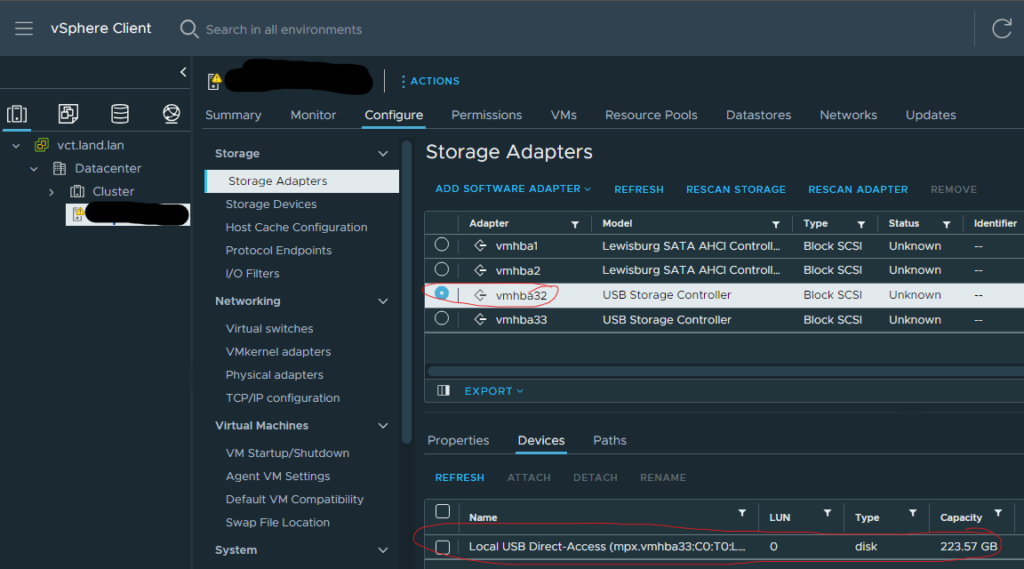
Dans notre cas c’est le vmhba32, on y voit un disque de 223.57Gb attaché
Dans un Shell, nous allons exécuter la commande suivante pour retrouver le nom du disque.
ls /dev/disks/ -rw------- 1 root root 240057409536 Sep 4 16:40 mpx.vmhba32:C0:T0:L0 -rw------- 1 root root 16022241280 Sep 4 16:40 mpx.vmhba33:C0:T0:L0 -rw------- 1 root root 104857600 Sep 4 16:40 mpx.vmhba33:C0:T0:L0:1 -rw------- 1 root root 1073741824 Sep 4 16:40 mpx.vmhba33:C0:T0:L0:5 -rw------- 1 root root 1073741824 Sep 4 16:40 mpx.vmhba33:C0:T0:L0:6 -rw------- 1 root root 13765688832 Sep 4 16:40 mpx.vmhba33:C0:T0:L0:7 lrwxrwxrwx 1 root root 20 Sep 4 16:40 vml.0100000000303132333435363738393031496e7465726e -> mpx.vmhba33:C0:T0:L0 lrwxrwxrwx 1 root root 22 Sep 4 16:40 vml.0100000000303132333435363738393031496e7465726e:1 -> mpx.vmhba33:C0:T0:L0:1 lrwxrwxrwx 1 root root 22 Sep 4 16:40 vml.0100000000303132333435363738393031496e7465726e:5 -> mpx.vmhba33:C0:T0:L0:5 lrwxrwxrwx 1 root root 22 Sep 4 16:40 vml.0100000000303132333435363738393031496e7465726e:6 -> mpx.vmhba33:C0:T0:L0:6 lrwxrwxrwx 1 root root 22 Sep 4 16:40 vml.0100000000303132333435363738393031496e7465726e:7 -> mpx.vmhba33:C0:T0:L0:7
Nous recevons ce résultat, le chemin qui nous intéresse est donc « mpx.vmhba32:C0:T0:L0 ». nous l’utiliserons dans toute les autres commande.
Allons maintenant convertir le disque en mode gpt.
partedUtil mklabel /dev/disks/mpx.vmhba32:C0:T0:L0 gpt
Pour créer une partition nous avons besoin de connaître le secteur de début et le secteur de fin et ceci détend de la taille du disque dur.
Le secteur de démarrage est 2048 Reste à déterminer le secteur de fin.
Nous utilisons encore partedUtil pour obtenir les informations nécessaires.
partedUtil getptbl /dev/disks/mpx.vmhba32:C0:T0:L0 gpt 29185 255 63 468862128
Nous pouvons utiliser la formule suivante pour le calculer « 29185 * 255 * 63 – 1 » ou utiliser cette ligne de code qui va le faire pour nous.
eval expr $(partedUtil getptbl /dev/disks/mpx.vmhba32:C0:T0:L0 | tail -1 | awk '{print $1 " \\* " $2 " \\* " $3}') - 1
468857024
Le résultat est 468857024 ce qui correspond au secteur de fin.
Nous allons maintenant créer la partition avec les informations recueillies et formater la partition en VMFS 6.
Le GUID d’une partition VMFS est « AA31E02A400F11DB9590000C2911D1B8 »
partedUtil setptbl /dev/disks/mpx.vmhba32:C0:T0:L0 gpt "1 2048 468857024 AA31E02A400F11DB9590000C2911D1B8 0" vmkfstools -C vmfs6 -S USB-Datastore /dev/disks/mpx.vmhba32:C0:T0:L0:1
Et voila nous avons un datastore tout neuf prêt a être utiliser 🙂
Liens
Merci à Virten.net pour ses articles en anglais
USB Devices as VMFS Datastore in vSphere ESXi 7.0
Mark USB Storage Devices as Flash fails with « The Disk is in use » Error in ESXi
USB Devices as VMFS Datastore in vSphere ESXi 6.5